本文档将为您详细介绍如何将腾讯云安全中心的监测 IP 加入到白名单。
操作场景
云安全中心通过公网进行资产发现和风险监测时会使用模拟黑客入侵攻击的方式。如果您的服务器有安全防护或监控部署(例如 WAF),建议您将腾讯云云安全中心的监测 IP 加入到白名单中,开启扫描访问权限,保证监控服务正常运行,云安全中心扫描节点 IP 为:
129.211.162.110
129.211.162.87
129.211.163.253
129.211.164.19
129.211.166.123
129.211.167.182
129.211.167.200
129.211.167.70
129.211.162.158
129.211.162.23
129.211.166.134
129.211.167.108
129.211.167.181
129.211.166.142
129.211.166.163
129.211.167.128
129.211.167.166
43.139.244.231
43.139.243.246
若您的网站需登录才可以访问,则需要先解除安全策略(即确保所有 IP 都能访问),待您的 cookie 有效性验证通过后再恢复限制。
操作步骤
说明
适用于腾讯云 Web 应用防火墙,如果您使用的是其他 WAF 产品,请自行添加。
已购买 Web 应用防火墙。
完成防护域名的添加及正常接入,当前域名处于正常防护,且开启 BOT 管理规则总开关,详情请参见 快速入门。
方式1:通过 IP 查询添加白名单
1. 登录 Web 应用防火墙控制台,在左侧导航栏中,单击 IP 查询。
2. 在 IP 查询页面,左上角选择需要防护的域名,输入需要查询的 IP,单击查询。
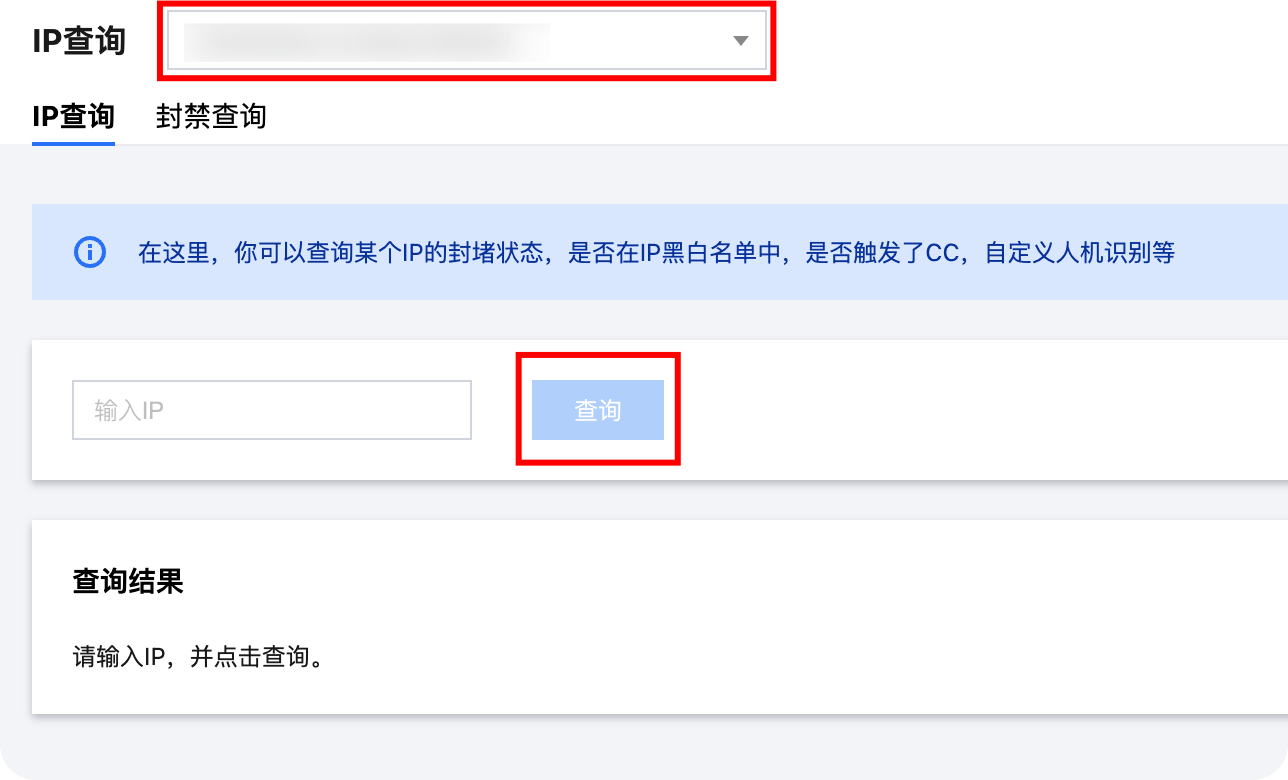
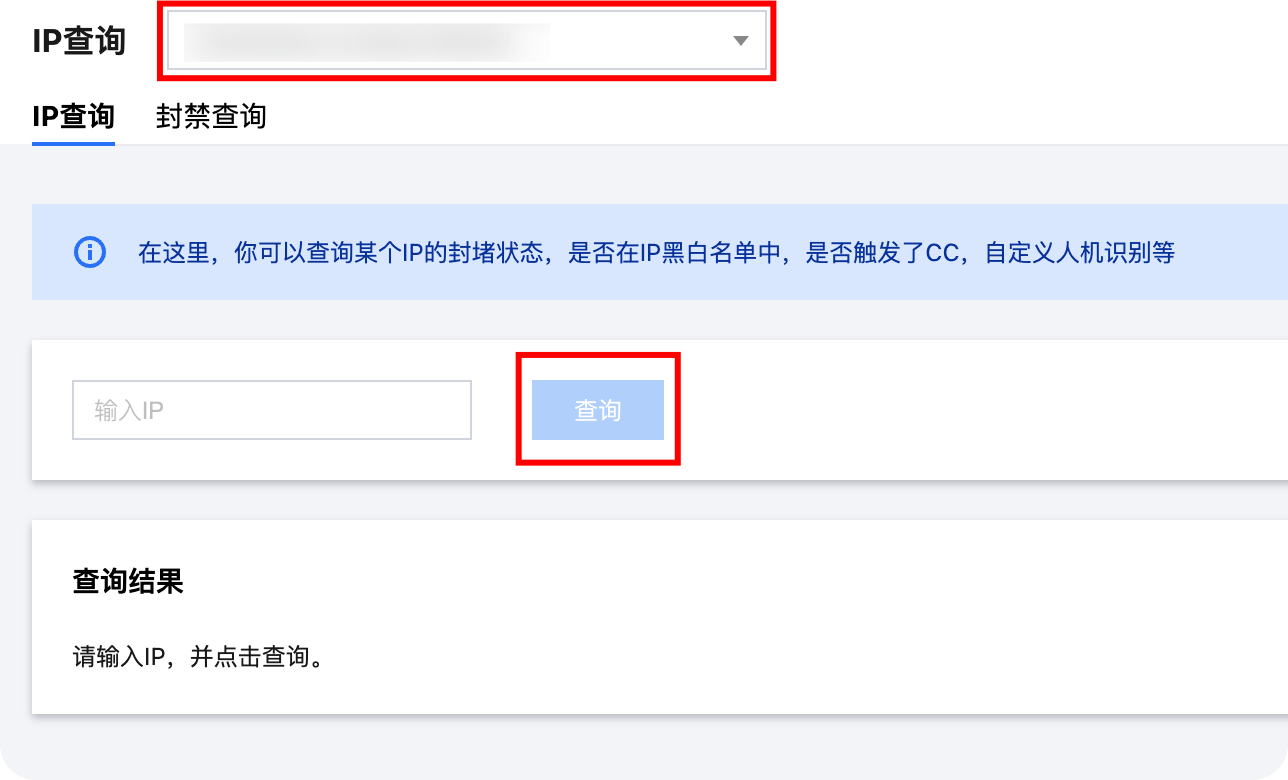
3. 在查询结果中,可查看具体的 IP 详情,单击加入黑白名单,可手动添加黑白名单。
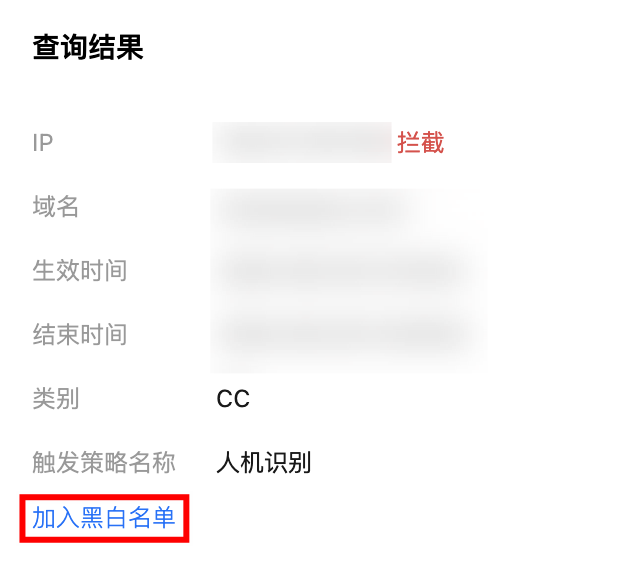
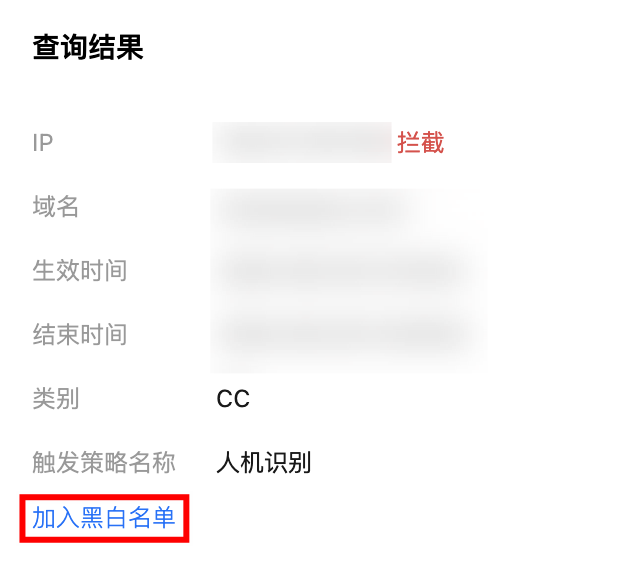
4. 在添加黑白 IP 页面,可手动添加白名单。配置相关参数,单击添加,即完成白名单添加。
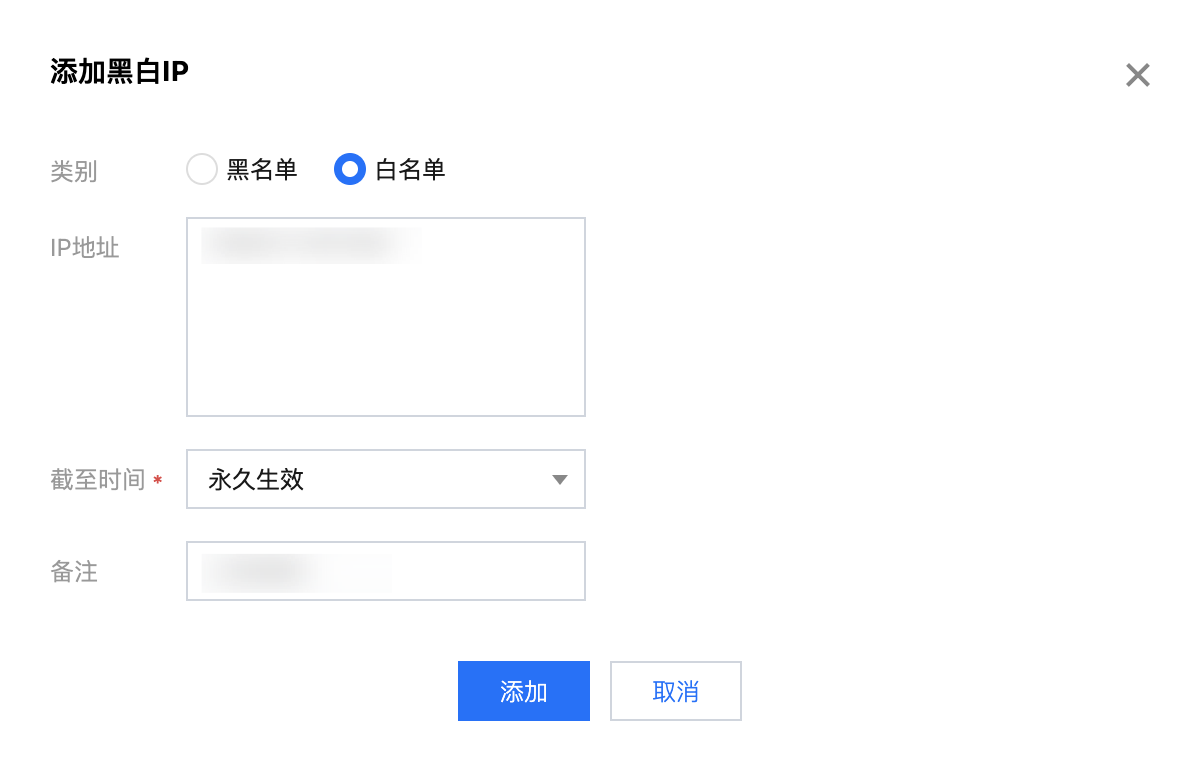
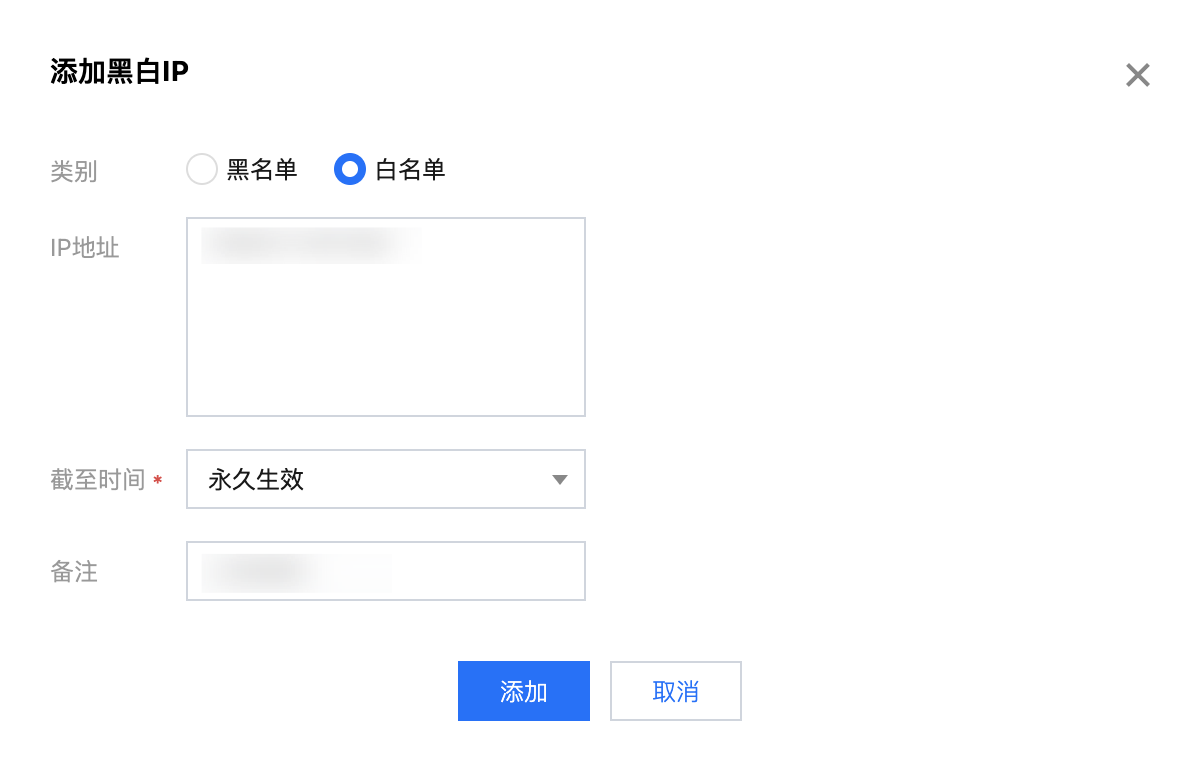
类别:选择白名单。
IP 地址:填写需要添加到白名单的地址。
截止时间:填写白名单有效期的截止时间。
备注:自定义描述。
方式2:直接添加 IP 白名单
手动添加白名单
1. 在 IP白名单页面,单击添加地址,进入添加白名单页面。


2. 在添加白名单页面,配置相关参数,单击确定。
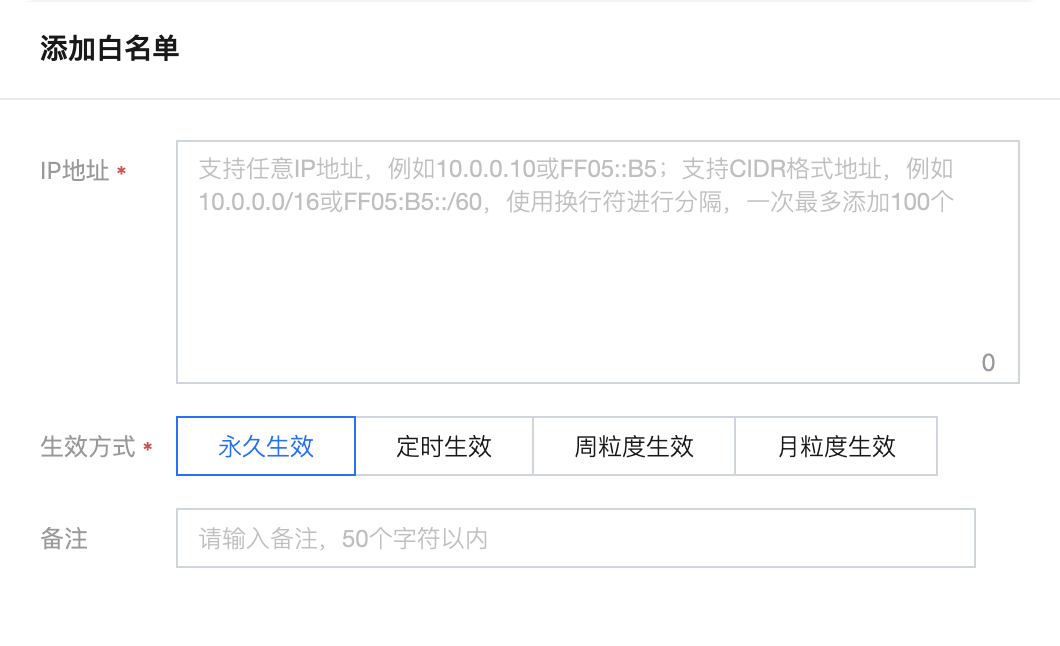
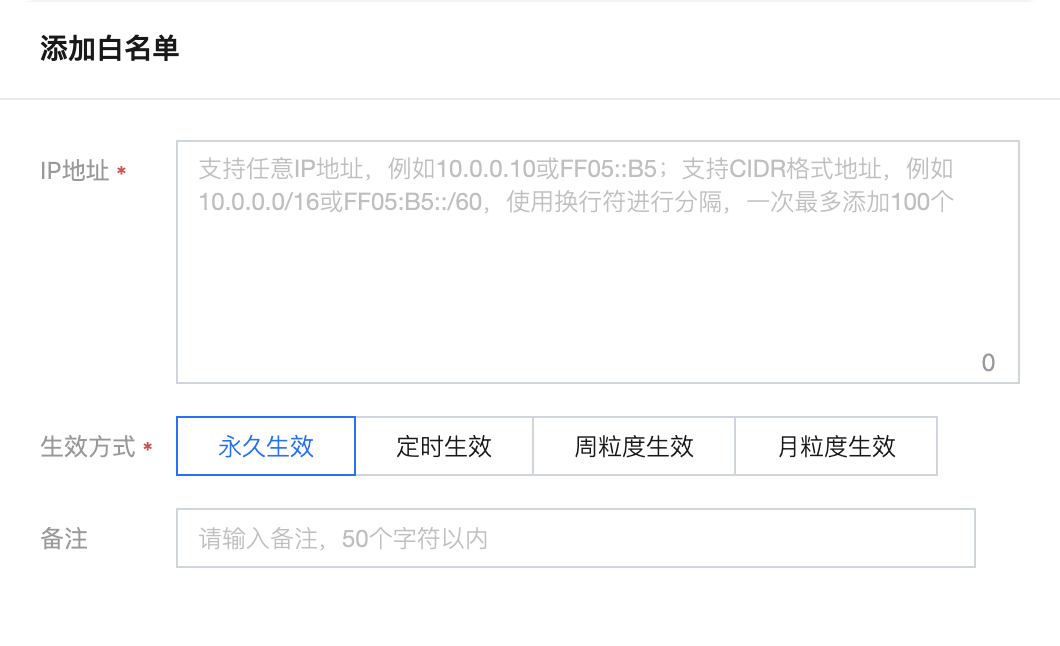
字段说明
IP 地址:支持任意 IP 地址,例如10.0.0.10或 FF05::B5;支持 CIDR 格式地址,例如10.0.0.0/16或 FF05:B5::/60,使用换行符进行分隔,一次最多添加20个。
说明
选择域名为 ALL 时,添加的 IP 地址或 IP 段为全局的白名单。
各个版本每个域名规格限制为:高级版1000条/域名、企业版5000条/域名、旗舰版:20000条/域名,每个 IP 地址或者 IP 段占用一条额度。
截止时间:永久生效或限定日期。
备注:自定义,50个字符以内。
批量导入白名单
1. 在 IP 白名单页面,单击导入数据,将弹出“导入 IP 名单”窗口。
2. 在“导入 IP 名单”窗口中,单击导入,选择导入白名单文件,上传完成后,单击确认导入即可。
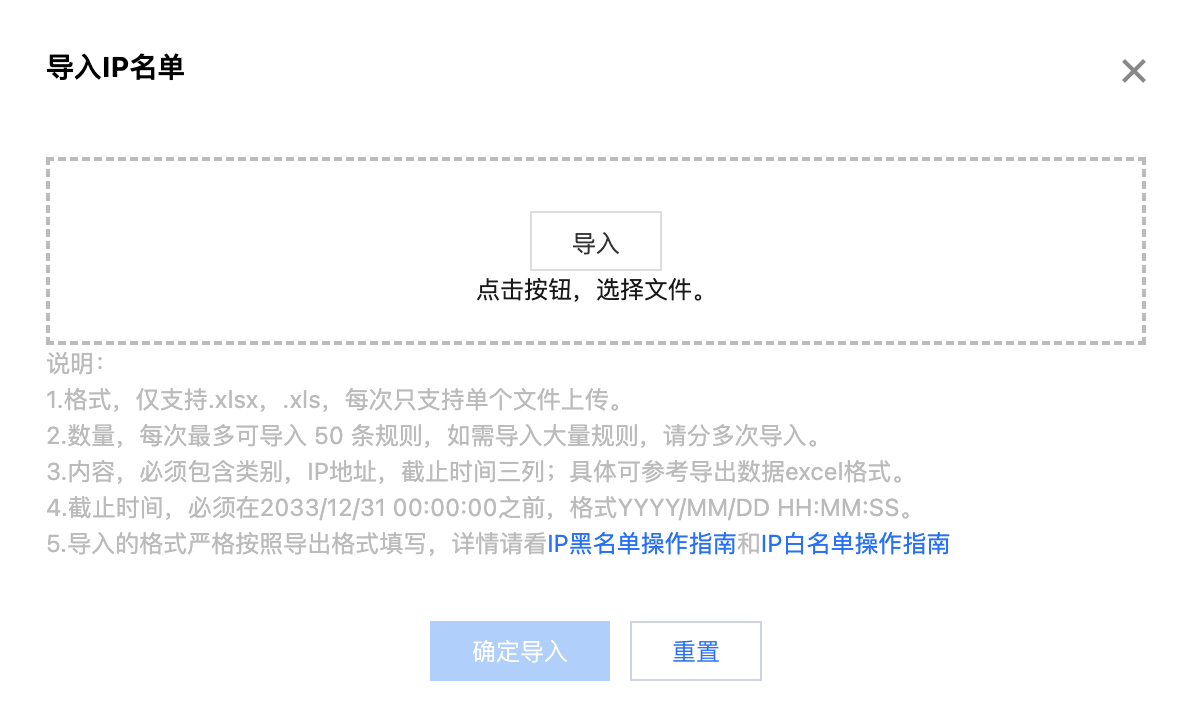
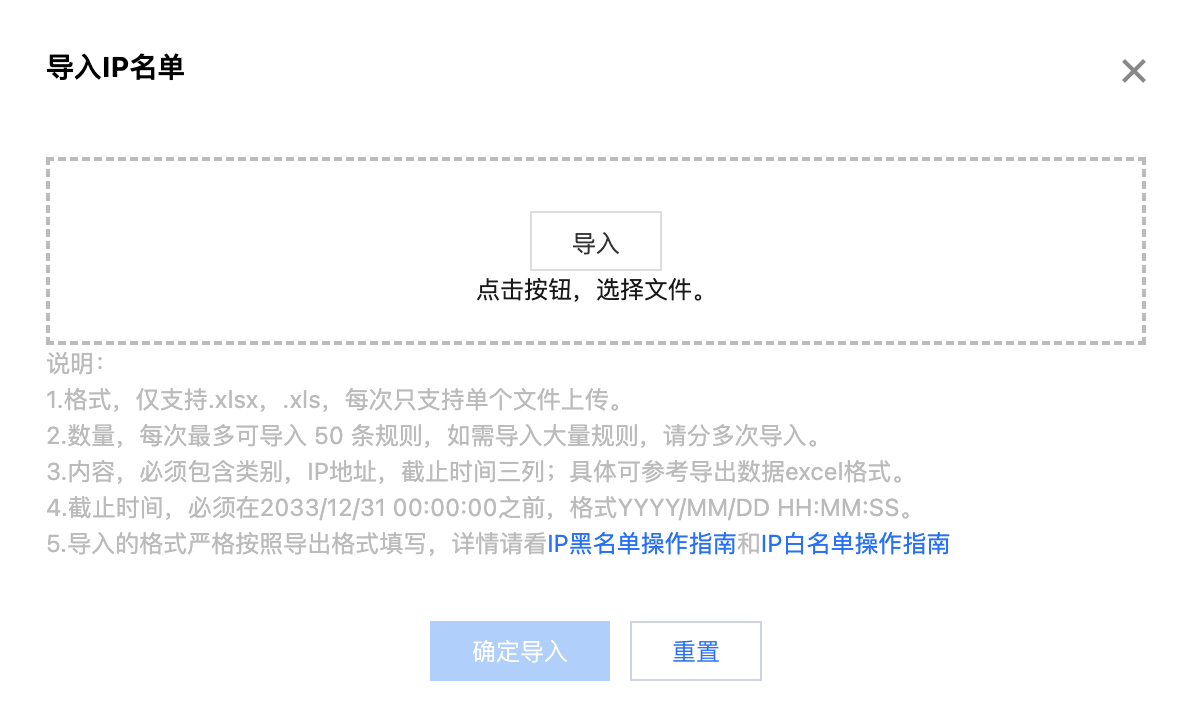
方式3:将已封堵 IP 添加白名单
1. 登录 Web 应用防火墙控制台,在左侧导航中,选择 IP 查询 > 封禁查询,进入 封禁查询。
2. 在 封禁查询页面,输入相关信息,单击查询,可以查询云安全中心的相关 IP 信息,即可对已封堵 IP 进行加白操作。


